win11多任务窗口怎么打开 win11多窗口哪里打开
更新时间:2023-02-24 16:44:38作者:xiaoliu
win11相比之前的操作系统,有着强大且更多全新的功能,所以对于一些刚接触的小伙伴们来说使用起来可能有点费劲,比如近日有win11系统用户想要打开多任务窗口,却不知道在哪里打开,针对这个问题,本教程就给大家讲述一下win11多任务窗口的详细打开方法。
具体步骤如下:
1、首先右击下方任务栏,然后点击“显示任务视图按钮”。
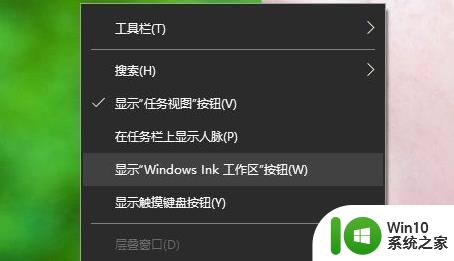 22、然后在左下角就可以看到“任务视图”了。
22、然后在左下角就可以看到“任务视图”了。
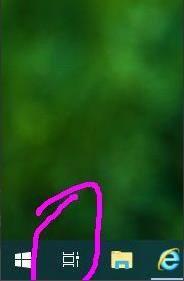 33、点击了之后桌面就会进行平铺展开你可以进行切换。
33、点击了之后桌面就会进行平铺展开你可以进行切换。
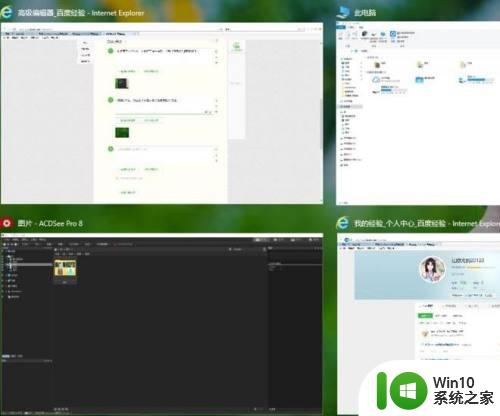 44、点击左上角的“新建桌面”就能过再次建立一个新的桌面。
44、点击左上角的“新建桌面”就能过再次建立一个新的桌面。
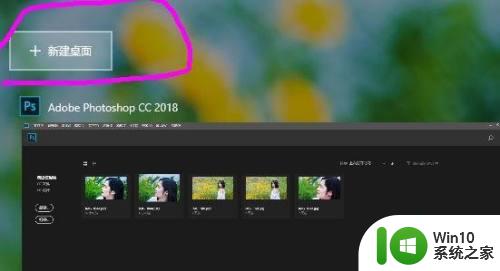 55、还可以在新建的桌面和旧的桌面之间来回切换。
55、还可以在新建的桌面和旧的桌面之间来回切换。
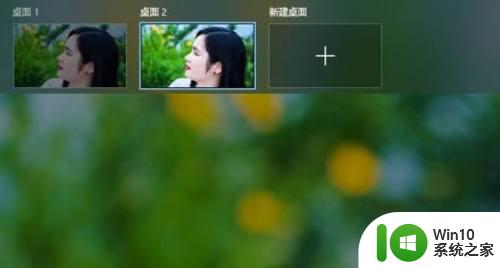
关于win11多任务窗口怎么打开就给大家讲解到这里了,如果你有相同需要的话,那就学习上面的方法步骤来进行操作就可以了。
win11多任务窗口怎么打开 win11多窗口哪里打开相关教程
- win11多任务窗口的使用步骤 win11如何打开多任务窗口
- Win11系统如何同时打开多个应用程序窗口 Win11系统如何在多任务窗口中切换应用程序
- win11运行窗口快捷键打开方法 win11运行窗口怎么打开
- win11怎么打开Cmd命令窗口 win11打开Cmd命令窗口方法
- win11系统运行窗口怎么打开 Win11运行窗口如何启用
- 让win11任务栏窗口分开的设置方法 win11系统任务栏窗口如何分开显示
- win11多个窗口叠在一起的取消教程 win11窗口重叠层叠窗口如何取消
- win11如何打开管理员命令提示符窗口 Win11如何以管理员身份打开命令提示符窗口
- Win11打开任务管理器只出现一个小界面的解决方法 Win11任务管理器只显示一个小窗口的解决方案
- win11设置任务栏窗口不合并的步骤 win11电脑任务栏窗口合并设置方法
- win11有哪些桌面窗口布局 win11有什么桌面窗口布局
- win11电脑怎么打开运行窗口 win11电脑运行程序的快捷方式在哪里
- win11系统启动explorer.exe无响应怎么解决 Win11系统启动时explorer.exe停止工作如何处理
- win11显卡控制面板不见了如何找回 win11显卡控制面板丢失怎么办
- win11安卓子系统更新到1.8.32836.0版本 可以调用gpu独立显卡 Win11安卓子系统1.8.32836.0版本GPU独立显卡支持
- Win11电脑中服务器时间与本地时间不一致如何处理 Win11电脑服务器时间与本地时间不同怎么办
win11系统教程推荐
- 1 win11安卓子系统更新到1.8.32836.0版本 可以调用gpu独立显卡 Win11安卓子系统1.8.32836.0版本GPU独立显卡支持
- 2 Win11电脑中服务器时间与本地时间不一致如何处理 Win11电脑服务器时间与本地时间不同怎么办
- 3 win11系统禁用笔记本自带键盘的有效方法 如何在win11系统下禁用笔记本自带键盘
- 4 升级Win11 22000.588时提示“不满足系统要求”如何解决 Win11 22000.588系统要求不满足怎么办
- 5 预览体验计划win11更新不了如何解决 Win11更新失败怎么办
- 6 Win11系统蓝屏显示你的电脑遇到问题需要重新启动如何解决 Win11系统蓝屏显示如何定位和解决问题
- 7 win11自动修复提示无法修复你的电脑srttrail.txt如何解决 Win11自动修复提示srttrail.txt无法修复解决方法
- 8 开启tpm还是显示不支持win11系统如何解决 如何在不支持Win11系统的设备上开启TPM功能
- 9 华硕笔记本升级win11错误代码0xC1900101或0x80070002的解决方法 华硕笔记本win11升级失败解决方法
- 10 win11玩游戏老是弹出输入法解决方法 Win11玩游戏输入法弹出怎么办
win11系统推荐
- 1 win11系统下载纯净版iso镜像文件
- 2 windows11正式版安装包下载地址v2023.10
- 3 windows11中文版下载地址v2023.08
- 4 win11预览版2023.08中文iso镜像下载v2023.08
- 5 windows11 2023.07 beta版iso镜像下载v2023.07
- 6 windows11 2023.06正式版iso镜像下载v2023.06
- 7 win11安卓子系统Windows Subsystem For Android离线下载
- 8 游戏专用Ghost win11 64位智能装机版
- 9 中关村win11 64位中文版镜像
- 10 戴尔笔记本专用win11 64位 最新官方版